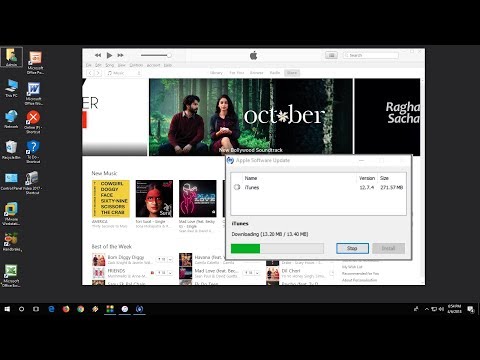
Saturs
- posmi
- 1. un 2. metode:
Atjauniniet iTunes operētājsistēmā Mac - 2. un 2. metode:
Atjauniniet iTunes no datora - padoms
satura vadības komanda rūpīgi pārbauda redakcijas komandas darbu, lai pārliecinātos, vai katrs vienums atbilst mūsu augstajiem kvalitātes standartiem.
Laiku pa laikam atjauninot savu iTunes, ir lielisks veids, kā piekļūt jaunākajām tehnoloģijām, kas var palīdzēt uzlabot mūzikas klausīšanās un mūzikas iegādes veidu. Iespējams, ka jūs agrāk esat ignorējis šos kaitinošos “jaunie iTunes atjauninājumi ir pieejami” un vēlaties, lai to nekad nebūtu izdarījuši. Bet neuztraucieties, jums nav jāgaida jauns paziņojums.
posmi
1. un 2. metode:
Atjauniniet iTunes operētājsistēmā Mac
- 1 Atveriet iTunes. Jūs varat atrast iTunes, ekrāna apakšā noklikšķinot uz doka mūzikas piezīmi.
- Ja nenomazgājaties uz doka, varat meklēt Spotlight, kas ir palielināmais stikls ekrāna augšējā labajā stūrī. Vienkārši noklikšķiniet uz palielināmā stikla un aprakstiet “iTunes”, pēc tam noklikšķiniet uz iTunes, kad tas tiek parādīts.
-

2 Ja parādās ekrāns un jautā, vai vēlaties lejupielādēt jaunāko diTunes versiju, noklikšķiniet uz lejupielādēt iTunes. Ja tas notiek ar jums, tad jums paveicās, ka neilgi pēc jaunas versijas ievietošanas tiešsaistē atvērāt iTunes. Vienkārši pagaidiet, līdz jūsu dators ir lejupielādējis un instalējis jaunāko diTunes versiju, un pēc tam restartējiet datoru, kad tas ir izdarīts.- Visticamāk, ka iepriekš jums tika piedāvāts lejupielādēt jaunāko diTunes versiju, un jūs to noraidījāt. Ja tas tā ir, pārejiet pie nākamās darbības.
-

3 Noklikšķiniet uz iTunes. Šī opcija ir atrodama diTunes joslas augšējā kreisajā stūrī. -

4 Noklikšķiniet uz pārbaudiet, vai nav pieejami atjauninājumi. Šī opcija ir ceturtā no diTunes nolaižamās izvēlnes augšdaļas.- Jūs varat arī noklikšķināt uz opcijas palīdzība diTunes joslas augšējā labajā stūrī, pēc tam atjauninājumi.
- Jūs tiksit novirzīts uz programmatūras atjaunināšanas logu. Pārliecinieties par toiTunes ir atlasīts. Ja jūs to neredzat, tas nozīmē, ka jums ir jaunākā diTunes versija.
-

5 Noklikšķiniet uz Instalējiet rakstu. -

6 Ievadiet administratora vārdu un paroli. -

7 Nospiediet labi. Tas parādīs jauno licences līgumu. Izlasiet to vai ritiniet uz leju. - 8 Noklikšķiniet uz akceptēt turpināt.

-

9 Pagaidiet, kamēr lejupielāde būs pabeigta. -

10 Restartējiet datoru. reklāma
2. un 2. metode:
Atjauniniet iTunes no datora
-

1 Atveriet savu interneta pārlūku. -

2 Noklikšķiniet uz izvēlnes sākums. -

3 atlasīt aktivizējiet Apple programmatūras atjaunināšanu. -

4 Noklikšķiniet uz atjaunināt iTunes. Ja šī opcija neparādās, tas nozīmē, ka jums ir jaunākā diTunes versija. -

5 Noklikšķiniet uz instalēt. -

6 Restartējiet datoru, kad atjaunināšana ir pabeigta. reklāma
padoms

- Ja jūs savlaicīgi neesat atjauninājis savu iTunes, pārliecinieties, ka pirms iTunes atkārtotas izmantošanas jums ir laiks gaidīt, līdz instalēšana būs pabeigta.
- Pirms pašreizējās versijas atjaunināšanas atrodiet nākamā atjauninājuma izlaišanas datumu. Ja iTunes 11.0 ir pieejams rīt un jūs jaunināt no 10.8 uz 10.9, vai jums nevajadzētu tikai gaidīt vēl dažas stundas?